站长资源平面设计
Photoshop 情人节心形巧克力
简介来源:网络 作者:令彬本教程介绍巧克力心形的制作方法。基本过程利用形状制作出心形,然后通过滤镜及图层样式制作出浮雕效果及奶油装饰等,最后打上签名完工。不过教程中有很多描述是用英文的,需对照中文。最终效果 1、打开了custom shape tool(自定义形状工具),点击选项栏shape旁的下拉箭
来源:网络 作者:令彬
本教程介绍巧克力心形的制作方法。基本过程利用形状制作出心形,然后通过滤镜及图层样式制作出浮雕效果及奶油装饰等,最后打上签名完工。不过教程中有很多描述是用英文的,需对照中文。
最终效果

1、打开了custom shape tool(自定义形状工具),点击选项栏shape旁的下拉箭头,瞧瞧里面有些什么。啊,一颗心,这不正是我需要的吗?用它表达相思之情是再合适不过了。
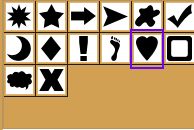
2、说干就干,按住鼠标左键拖出了一个大大的红心后,选中选项栏内的substract from shape area,在刚才画的大红心中央拖出一个稍微小一点的红心,这样最初建立的图形就成内空的了。接下来在空心处再拖出一个红心,拖动之前我没有忘记把substract from shape area改为add to shape area。(过程和结果的缩图如下所示),最后选中Layer->rasterize->layer,栅格化该层使之变为普通的图层,并命名为“heart”。

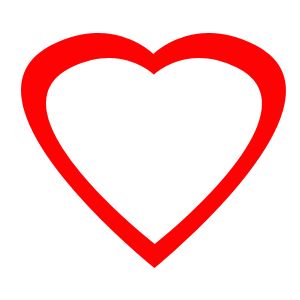
 上一页12 3 下一页 阅读全文
上一页12 3 下一页 阅读全文
本教程介绍巧克力心形的制作方法。基本过程利用形状制作出心形,然后通过滤镜及图层样式制作出浮雕效果及奶油装饰等,最后打上签名完工。不过教程中有很多描述是用英文的,需对照中文。
最终效果

1、打开了custom shape tool(自定义形状工具),点击选项栏shape旁的下拉箭头,瞧瞧里面有些什么。啊,一颗心,这不正是我需要的吗?用它表达相思之情是再合适不过了。
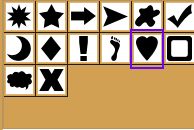
2、说干就干,按住鼠标左键拖出了一个大大的红心后,选中选项栏内的substract from shape area,在刚才画的大红心中央拖出一个稍微小一点的红心,这样最初建立的图形就成内空的了。接下来在空心处再拖出一个红心,拖动之前我没有忘记把substract from shape area改为add to shape area。(过程和结果的缩图如下所示),最后选中Layer->rasterize->layer,栅格化该层使之变为普通的图层,并命名为“heart”。

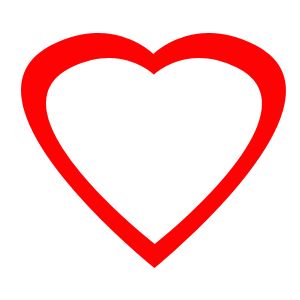
 上一页12 3 下一页 阅读全文
上一页12 3 下一页 阅读全文